Cara Memperbaiki Ralat Perkhidmatan CLDFLT di Windows 11/10
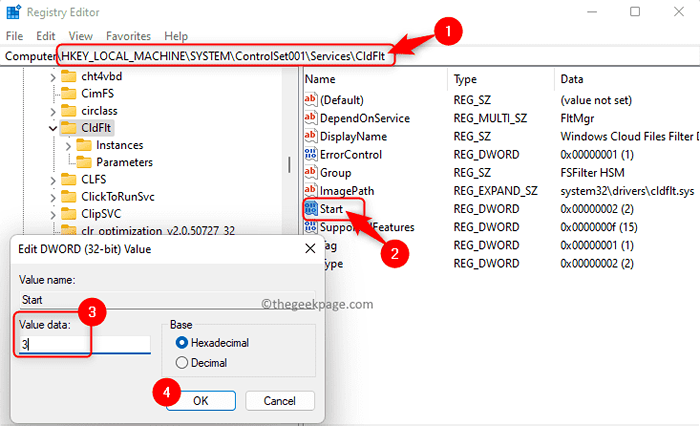
- 3585
- 31
- Dana Hammes
Biasanya, beberapa kesilapan dilihat pada tingkap selepas pengubahsuaian ke OS Windows seperti kemas kini baru. Satu kesilapan yang dilihat selepas log masuk ke Windows PC adalah Perkhidmatan CLDFLT gagal bermula. Apabila anda membuka penonton acara, anda akan melihatnya ID Acara 7000 dikaitkan dengan kesilapan ini. Semua maklumat dan butiran mengenai isu ini dapat dilihat dalam log acara Windows.
CLDFLT (Fail Cloud Pemandu Penapis Mini) adalah pemacu sistem fail teras Windows dan perkhidmatan ini bermula secara automatik pada permulaan sistem. Pada asasnya, ia dikaitkan dengan Microsoft OneDrive. Pada permulaan apabila pemandu berhenti berfungsi, maklumat yang berkaitan dengan kegagalan pemacu ini direkodkan dalam log acara. Kemudian, selepas permulaan sistem, kegagalan ini diberitahu kepada pengguna dengan mesej ralat. Ramai pengguna telah melaporkan bahawa ralat ini dilihat selepas menaik taraf sistem kepada kemas kini pencipta Windows 10.
Adakah anda menghadapi masalah ini di PC Windows anda? Kemudian, teruskan dan cuba strategi penyelesaian masalah yang disebutkan dalam artikel ini yang akan membantu anda memperbaikinya Perkhidmatan CLDFLT gagal memulakan ralat.
Isi kandungan
- Penyelesaian 1 - Ubah suai Registry Windows
- Penyelesaian 2 - Sembunyikan penyertaan ralat daripada muncul dalam penonton acara
- Penyelesaian 3 - Jalankan alat SFC dan DISM
- Penyelesaian 4 - Padam dan Pasang semula OneDrive
Penyelesaian 1 - Ubah suai Registry Windows
Membuat perubahan kepada pendaftaran adalah kaedah yang paling berjaya untuk menyelesaikan masalah ini seperti yang dilaporkan oleh banyak pengguna. Sebelum anda membuat perubahan kepada pendaftaran, ikuti langkah -langkah dalam artikel ini untuk membuat sandaran pendaftaran anda yang dapat membantu anda memperbaiki kerosakan yang dilakukan dengan mengubah suai pendaftaran.
1. Buka Jalankan kotak dengan hanya menekan Tingkap dan r Gabungan kunci pada papan kekunci anda.
Jenis regedit dan memukul Masukkan untuk membuka Editor Pendaftaran.
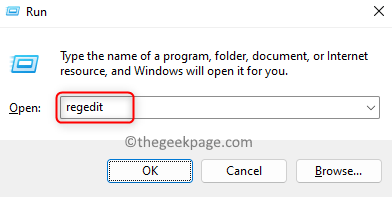
Klik pada Ya Apabila diminta oleh Kawalan akaun pengguna.
2. Di dalam Editor Pendaftaran, Navigasi ke lokasi yang disebutkan di bawah menggunakan folder di sebelah kiri atau salin dan tampal jalan di bar navigasi pendaftaran.
Hkey_local_machine \ System \ ControlSet001 \ Services \ Cldflt
3. Di sebelah kanan, cari entri pendaftaran Mula yang mana jenis reg_dword.
Klik dua kali pada Mula Untuk membuka tetingkap Edit untuk menukar nilai entri ini.
Di dalam Edit Tetingkap dword, tukar Data nilai medan dari Nilai lalai 2 ke 3.
Klik pada okey Untuk menyelamatkan perubahan.
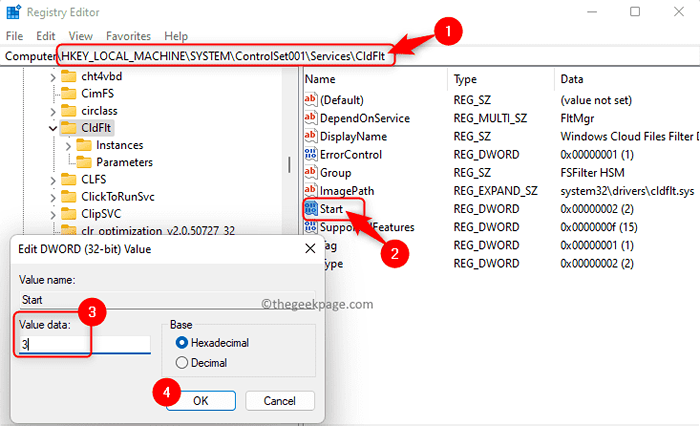
4. Reboot komputer anda.
Periksa sama ada ralat diselesaikan.
Penyelesaian 2 - Sembunyikan penyertaan ralat daripada muncul dalam penonton acara
Kaedah ini hanyalah penyelesaian untuk mengelakkan penyertaan ralat daripada muncul dalam log penonton acara.
1. Untuk membuka Editor Pendaftaran, tekan Tingkap Kunci pada papan kekunci dan taip anda Editor Pendaftaran di bar carian.
Dalam hasil carian, klik pada Editor Pendaftaran.
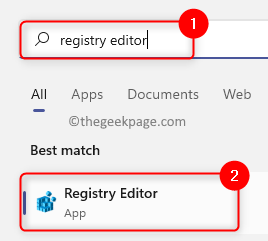
2. Sebaik sahaja pendaftaran dibuka, navigasi melalui folder di sebelah kiri tetingkap pendaftaran untuk pergi ke lokasi yang disebutkan di bawah.
Hkey_local_machine \ System \ currentControlset \ control \ wmi \ autologger \ eventlog-application \ f1ef270a-0d32-4352-ba52-dbab41e1d859
3. Cari entri dengan nama Didayakan di sebelah kanan. Biasanya, nilai lalai untuk entri ini ialah 1.
Klik kanan pada Didayakan dan pilih Mengubah suai.

4. Di dalam Edit tetingkap, tukar Data nilai medan dari 1 hingga 0.
Klik pada okey.
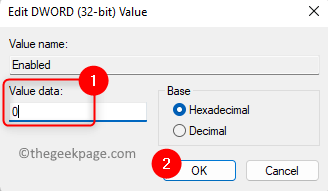
5. Mula semula komputer anda.
Periksa sama ada masalah itu diperbaiki.
Penyelesaian 3 - Jalankan alat SFC dan DISM
Kadang -kadang, fail sistem yang hilang atau korup dapat menimbulkan ralat ini jika mereka tidak dapat diakses. Anda boleh menjalankan imbasan SFC untuk memeriksa fail sistem Windows yang korup atau hilang yang boleh diperbaiki atau diganti. Alat DISM melakukan imbasan imej Windows untuk sebarang kesilapan dan membetulkannya.
1. Tekan Windows + R untuk membuka Jalankan.
Jenis cmd dan tekan Ctrl + Shift + Enter gabungan kunci untuk membuka Arahan arahan dengan keistimewaan pentadbiran.
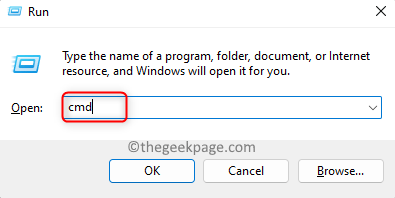
2. Taipkan arahan di bawah untuk melakukan imbasan SFC.
SFC /Scannow
Memukul Masukkan kunci untuk memulakan proses pengimbasan.
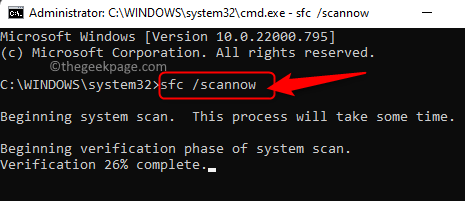
3. Tunggu imbasan selesai.
4. Buka Arahan prompt seperti yang disebutkan dalam Langkah 1 dan melakukan a Dism Imbas dengan memasukkan arahan yang diberikan di bawah.
DISM /ONLINE /CLEANUP-IMAGE /RESTOREHEALT
5. Tunggu alat DISM untuk mengimbas sebarang rasuah, lakukan operasi pembaikan dan rekod ke dalam fail log jika ada rasuah dijumpai.
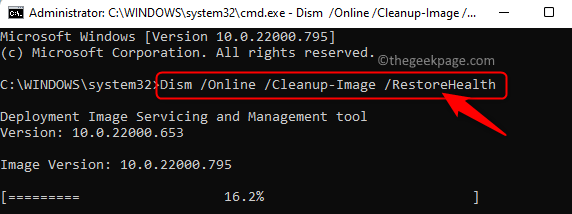
Sebaik sahaja imbasan melengkapkan semak jika ralat perkhidmatan CLDFLT diselesaikan.
Penyelesaian 4 - Padam dan Pasang semula OneDrive
Kerana cldflt adalah bentuk pendek untuk Fail awan pemacu penapis mini, Terdapat kemungkinan bahawa ralat perkhidmatan ini mungkin disebabkan oleh pemasangan OneDrive di PC anda. Anda boleh menyemak sama ada menyahpasang OneDrive dan kemudian memasangnya kembali lagi membantu memperbaiki ralat.
1. Buka Jalankan kotak arahan menggunakan Tingkap dan r Kunci.
Jenis MS-SETTINGS: AppsFeatures dan memukul Masukkan.
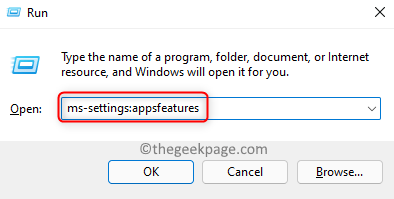
2. Pada Apl & Ciri halaman, anda akan melihat senarai aplikasi yang dipasang di komputer anda.
Cari Microsoft OneDrive Dalam senarai aplikasi ini.
Klik pada Menu tiga titik Berkaitan dengan OneDrive dan pilih Nyahpasang.
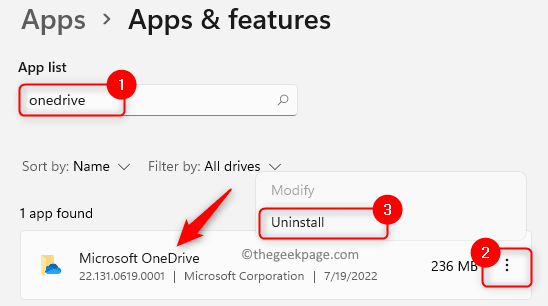
Anda akan melihat arahan pengesahan meminta untuk mengesahkan pemasangan. Klik pada Nyahpasang butang sekali lagi.
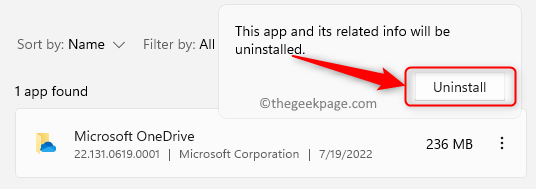
Klik pada Ya Apabila anda akan melihat Kawalan akaun pengguna segera meminta kebenaran.
3. Tunggu OneDrive untuk dipasang dari PC anda.
4. Sebaik sahaja disahkan bahawa Microsoft OneDrive telah dipasang, anda boleh pergi ke laman web ini untuk memuat turun fail persediaan OneDrive.
Setelah muat turun selesai, jalankan OneDrivesetup.fail exe dan ikuti arahan di skrin untuk menyelesaikan pemasangan.
5. Periksa sama ada ralat perkhidmatan dengan CLDFLT masih wujud atau tidak.
Itu sahaja!
Terima kasih untuk membaca.
Adakah anda mendapati artikel ini membantu dalam menyelesaikannya Ralat Perkhidmatan CLDFLT di PC Windows anda? Tolong beritahu kami pendapat dan pendapat anda mengenai artikel ini di bahagian komen di bawah.
- « Cara Memperbaiki Mesej Skype Tidak Menghantar Pada Windows 11/10
- Cara membuat bahagian cepat di Microsoft Outlook »

